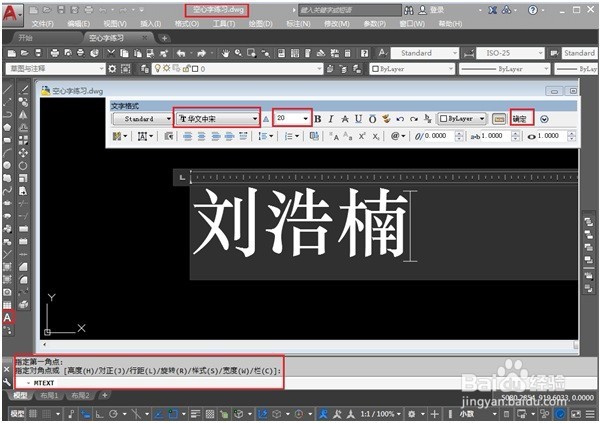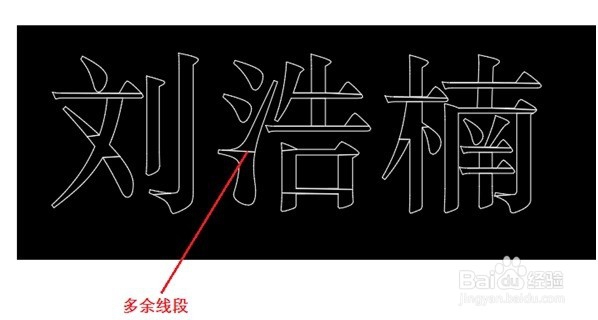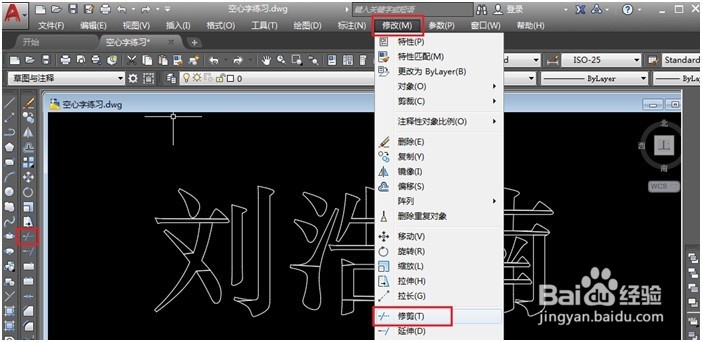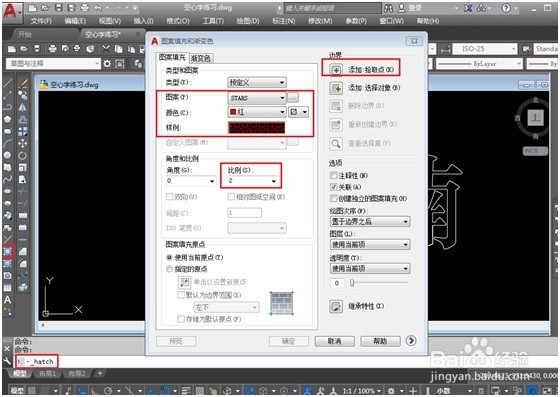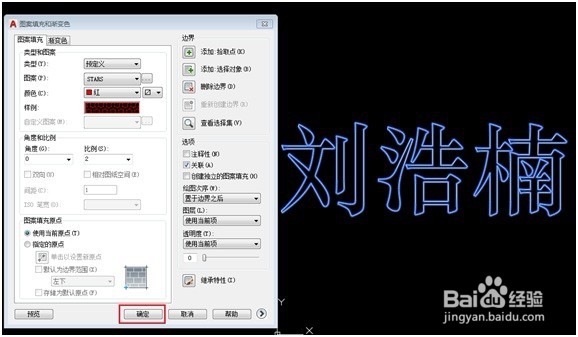AutoCAD空心字体设置以及字体填充
1、新建文件“空心字练习”,在命令栏键入“Mtext”(多行文字)命令,或者点击绘图工具栏的“A”,打开“多行文栓疠瑕愤字编辑器”,“字符”标签里选择一种中文字体,例如“华文中宋”,字高20毫米,并输入“刘浩楠”三个字,点击“确定”,关闭文字编辑器。
2、文字消隐,命令栏输入消隐命令“HI”,按“Enter”回车,如下图所示。
3、文字虽然变成了空心字,但是它是一个文字对象,不能填充,需要使用文字炸开命令将文字炸开成线段。键入“TXTEXP”(分解文字)命令,选择全部,"Enter"键回车分解所选文字。
4、炸开字后如下图所示,发现图中有多余的线段。
5、键入“Trim”(修剪)命令或者点击修改下拉菜单的的修剪命令,框选“刘浩楠”,剪掉每个文字笔划内部多余的线条。
6、修剪后的字效果为下图所示:
7、键入“H”,或者点击“修改”工具栏的填充按钮,按“Enter”键回车,打开图案填充对话框;选择图案“STAR”,颜色为红色,比例为“2”,点击“添加拾取点”,点击空心字需要填充的地方。
8、选择完后,点击图案填充对话框的“确定”。
9、显示效果如下图所示,保存文件。
声明:本网站引用、摘录或转载内容仅供网站访问者交流或参考,不代表本站立场,如存在版权或非法内容,请联系站长删除,联系邮箱:site.kefu@qq.com。
阅读量:53
阅读量:61
阅读量:40
阅读量:65
阅读量:64